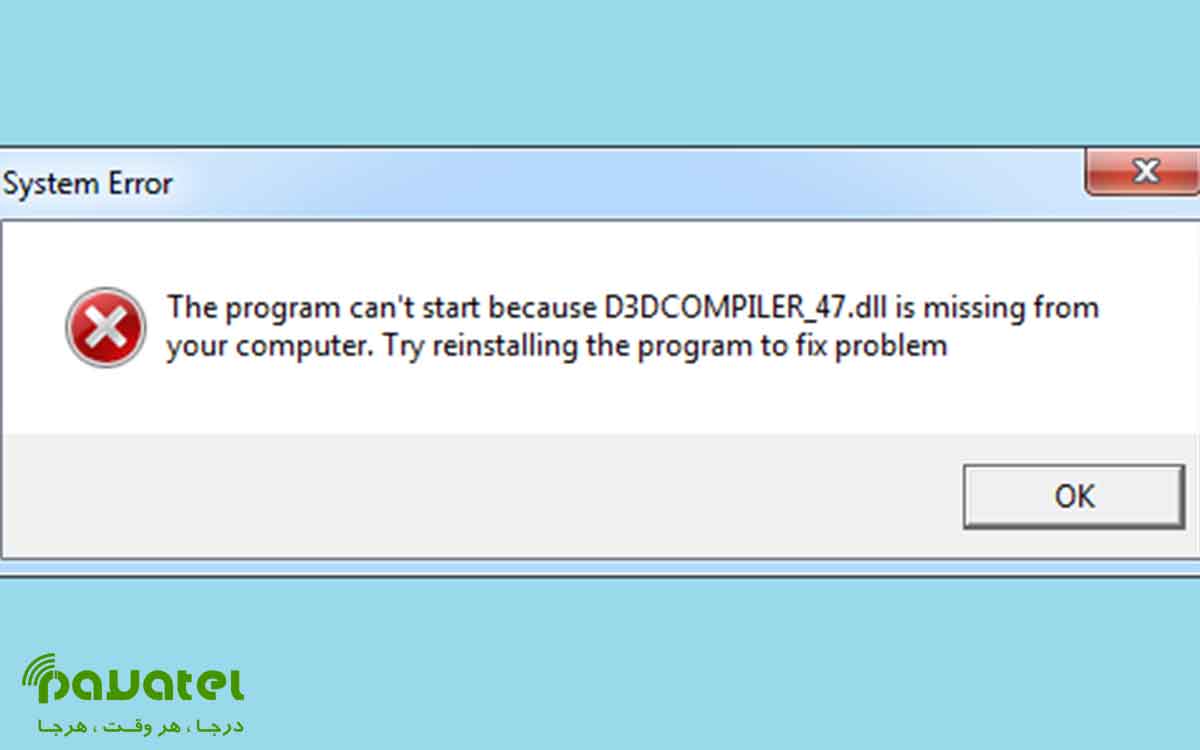همانطور که احتمالا می دانید ویندوز ، یکی از محبوب ترین سیستم عامل ها در جهان بشمار می رود. اما خب این سیستم عامل نیز دارای مشکلاتی بوده و در برخی مواقع کاربران را با مشکلاتی مواجه می کند. خطای d3dcompiler_47.dll is missing یکی از آنهاست. ممکن است شما به عنوان یک کاربر که از فتوشاپ استفاده می کند با این مشکل رو به رو شده باشید، رفع این خطا در فتوشاپ و سایر برنامه ها دارای علت های مختلف و به طبع آن راه حل های متفاوت است. اگر می خواهید روش های رفع ارور d3dcompiler_47.dll is missing در ویندوز را یاد بگیرید با ما در این بخش همراه باشید.
روش های رفع ارور d3dcompiler_47.dll is missing
حل ارور فتوشاپ d3dcompiler_47.dll از طریق گرفتن فایل مربوطه از یک کامپیوتر دیگر
اگر یک کامپیوتر قابل اعتماد از طرف دوستان، همکاران یا افراد دیگر وجود دارد، می توانید فایل D3DCompiler_47.dll را از کامپیوتر آنها کپی کرده و سپس آن را روی کامپیوتر خود کپی کنید. برای انجام موفقیت آمیز این عملیات، شما باید از مراحل زیر اطمینان حاصل کنید.
- سیستم عامل کامپیوتر مذکور همان سیستم عامل ویندوز باشد.
- سیستم عامل مورد نظر به آخرین بهروزرسانی های نصب شده مجهز شده باشد.
- سپس می توانید راهنمای سریع زیر را برای انجام این عمل دنبال کنید.
- مرحله اول، در کامپیوتر قابل اعتماد، File Explorer (ویندوز ۱۰) را باز کنید و به پوشه C:\Windows\System32 بروید. در اینجا باید بتوانید فایل D3DCompiler_47.dll را پیدا کنید و آن را کپی کنید.
- مرحله دوم، فایل را در محل C:\Windows\System32 در رایانه خود کپی کنید.
- پس از آن، می توانید برنامه فتوشاپ را باز کنید تا بررسی کنید که آیا این مشکل همچنان پابرجاست یا خیر.
نصب دوباره فایل
- بر روی دکمه Start راست کلیک کرده و از منوی متنی (Command Prompt(Admin را انتخاب کنید.
- در خط فرمان، دستور regsvr32 / u D3DCompiler_47.dll را تایپ کرده و Enter را بزنید.
- سپس دستور regsvr32 / i D3DCompiler_47.dll را تایپ کرده و Enter را بزنید.
بعد از اجرای ۲ دستور فوق، می توانید برنامه را باز کنید تا بررسی کنید که آیا مشکل مورد نظر حل شده است یا خیر.
آپدیت کردن درایو
- روی منوی Start راست کلیک کرده و گزینه Device Manager را انتخاب کنید.
- بر روی درایو کارت گرافیک دو بار کلیک کنید تا Properties آن باز شود.
- در پنجره جدید، به تب Driver بروید و بر روی دکمه Update Driver کلیک کنید.
- سپس از شما سؤال می شود که چگونه می خواهید نرم افزار درایور را جستجو کنید؟ ۲ گزینه وجود دارد که می توانید انتخاب کنید. یکی از موارد را به دلخواه خود انتخاب کرده و اعلان های روی صفحه را به طور کامل دنبال کنید.